phpmyadmin உபுண்டு சேவையகத்தை நிறுவுகிறது 14.04. உபுண்டு, லினக்ஸில் phpMyAdmin ஐ நிறுவுதல் மற்றும் கட்டமைத்தல். புதிய தரவுத்தளத்தை உருவாக்குதல்
இணைய இடைமுகம் மூலம் mysql தரவுத்தளங்களை நிர்வகிப்பதற்கான மிகவும் பிரபலமான கருவிகளில் Phpmyadmin ஒன்றாகும். இது PHP மற்றும் ஜாவாஸ்கிரிப்டில் எழுதப்பட்டுள்ளது மற்றும் அதன் மூலம் நீங்கள் உள்ளூர் அல்லது தொலை தரவுத்தள சேவையகத்தை நிர்வகிக்கலாம்.
PhpMyAdmin ஐப் பயன்படுத்தி நாம் உருவாக்கலாம், நீக்கலாம், மறுபெயரிடலாம், தரவுத்தளங்கள், அட்டவணைகள், புலங்களைத் திருத்தலாம், அத்துடன் பயனர்களை நிர்வகிக்கலாம், ஏற்றுமதி, இறக்குமதி பதிவுகள் மற்றும் எந்த SQL கட்டளைகளையும் செயல்படுத்தலாம். தற்போது ஆதரிக்கப்படும் தரவுத்தள சேவையகங்கள் MariaDB, MySQL மற்றும் Drizzle ஆகும். இந்த கட்டுரையில் நாம் PhpMyAdmin Ubuntu 16.04 ஐ Apache அல்லது Nginx இணைய சேவையகத்தில் எவ்வாறு நிறுவுவது என்று பார்ப்போம்.
உபுண்டு 16.04 இல் PhpMyAdmin ஐ நிறுவுகிறது
phpmyadmin பயன்பாடு அதிகாரப்பூர்வ உபுண்டு களஞ்சியங்களில் கிடைக்கிறது. எனவே நீங்கள் அதை மிக எளிதாக அங்கிருந்து நிறுவலாம். இதைச் செய்ய, முதலில் களஞ்சியங்களின் பட்டியலைப் புதுப்பிக்கவும்:
பின்னர் நிரலை நிறுவவும்:
sudo apt phpmyadmin ஐ நிறுவவும்
அதிகாரப்பூர்வ களஞ்சியங்களில் பழைய பதிப்பு உள்ளது, எனவே நீங்கள் phpmyadmin ubuntu இன் சமீபத்திய பதிப்பை நிறுவ விரும்பினால், நீங்கள் PPA ஐப் பயன்படுத்த வேண்டும்:
sudo add-apt-repository ppa:nijel/phpmyadmin
$ sudo apt-get update
$ sudo apt phpmyadmin ஐ நிறுவவும்
நிறுவலின் போது நாம் phpmyadmin ஐ நிறுவும் வலை சேவையகத்தைத் தேர்ந்தெடுக்க வேண்டியது அவசியம் அப்பாச்சிஸ்பேஸ்பார் மற்றும் அழுத்தத்தைப் பயன்படுத்தி சரி:

Nginx க்கான அமைப்புகள் கைமுறையாக குறிப்பிடப்பட வேண்டும், சிறிது நேரம் கழித்து அவற்றைப் பார்ப்போம். அடுத்து PhpMyAdmin தரவுத்தளத்திற்கு கடவுச்சொல்லை அமைக்க வேண்டும், கிளிக் செய்யவும் ஆம்:

பின்னர் தேவையான கடவுச்சொல்லை இரண்டு முறை உள்ளிடவும். எதிர்காலத்தில் உங்களுக்கு இது தேவைப்பட வாய்ப்பில்லை, எனவே நீங்கள் சிக்கலான ஒன்றைத் தேர்வு செய்யலாம்:


நீங்கள் பல php தொகுதிகள் மற்றும் அப்பாச்சி உள்ளமைவு கோப்பைச் சேர்க்க வேண்டியிருக்கும்:
sudo phpenmod mcrypt
$sudo phpenmod mbstring
பின்னர் அப்பாச்சி உள்ளமைவு கோப்பைச் சேர்க்கவும்:
sudo a2enconf phpmyadmin
phpmyadmin nginx ubuntu ஐ நிறுவுவது பின்வரும் பகுதியை /etc/nginx/nginx.conf கோப்பில் சேர்ப்பதன் மூலம் செய்யப்படுகிறது, nginx php-fpm மூலம் இயங்குகிறது என்று கருதுகிறோம்:
sudo vi /etc/nginx/nginx.conf
சர்வர்(
கேளுங்கள் 80;
சர்வர்_பெயர் phpmyadmin;
access_log /var/log/phpmyadmin.access_log;
error_log /var/log/phpmyadmin.error_log;
இடம் ^~ /phpmyadmin/ (
மாற்று /usr/share/phpMyAdmin/;
குறியீட்டு index.php;
இடம் ~ /phpmyadmin(/.*\.php) (
fastcgi.conf அடங்கும்;
fastcgi_param SERVER_NAME லோக்கல் ஹோஸ்ட்;
fastcgi_param SCRIPT_FILENAME /usr/share/phpMyAdmin$1;
fastcgi_pass 127.0.0.1:9000;
fastcgi_index index.php;
}
}
}
உங்கள் இணைய சேவையகத்தை சேமித்து மறுதொடக்கம் செய்யுங்கள்:
sudo systemctl apache2 ஐ மறுதொடக்கம் செய்யுங்கள்
sudo systemctl nginx ஐ மறுதொடக்கம் செய்யுங்கள்
இப்போது எல்லாம் நிச்சயமாக வேலை செய்ய வேண்டும். உங்கள் உலாவியைத் திறந்து முகவரிப் பட்டியில் http://localhost/phpmyadmin என தட்டச்சு செய்யவும்:

உங்கள் பயனர்பெயர் மற்றும் கடவுச்சொல்லை உள்ளிடவும், பின்னர் தரவுத்தளத்தில் உங்களுக்குத் தேவையானதைச் செய்யலாம்.

PhpMyAdmin பாதுகாப்பு
phpmyadmn Ubuntu 16.04 இன் நிறுவல் முடிந்தது. ஆனால் இந்த நிரல் தரவுத்தளத்தின் மீது முழு கட்டுப்பாட்டை அளிக்கிறது, எனவே அதன் அதிகபட்ச பாதுகாப்பை உறுதி செய்ய வேண்டும். கடவுச்சொல்லைப் பயன்படுத்தி Phpmyadmin ஐ அணுகலாம். Apache ஐ உள்ளமைக்க, பின்வரும் உள்ளடக்கத்துடன் /usr/share/phpmyadmin/.htaccess கோப்பை உருவாக்கவும்:
sudo vi /usr/share/phpmyadmin/.htaccess
அங்கீகார வகை அடிப்படை
அங்கீகாரப்பெயர் "கட்டுப்படுத்தப்பட்ட கோப்புகள்"
AuthUserFile /etc/phpmyadmin/.htpasswd
செல்லுபடியாகும் பயனர் தேவை

இந்த வரிகளின் அர்த்தம் இதுதான்:
- அங்கீகார வகை அடிப்படை- இந்த வரி அங்கீகார வகையை அமைக்கிறது, நாங்கள் கடவுச்சொல்லைப் பயன்படுத்துவோம் என்று குறிப்பிடுகிறோம்;
- அங்கீகாரப்பெயர்- பார்க்கப்படும் செய்தியை அமைக்கவும்;
- AuthUserFile- அங்கீகாரத்திற்காகப் பயன்படுத்தப்படும் தரவு கொண்ட கோப்பு;
- தேவை- அங்கீகாரத்திற்கு தேவையான நிபந்தனை.
sudo htpasswd -c /etc/phpmyadmin/.htpasswd பயனர்

நீங்கள் பல பயனர்களைச் சேர்க்கலாம், ஆனால் இதைச் செய்ய -c விருப்பத்தைப் பயன்படுத்த வேண்டாம்:
sudo htpasswd /etc/phpmyadmin/.htpasswd பயனர்
இப்போது, நீங்கள் phpmyadmin முகவரியைத் திறக்க முயற்சிக்கும்போது, கணினி கடவுச்சொல்லைக் கேட்கும். கடவுச்சொல்லை உள்ளிடும் பயனர்கள் மட்டுமே phpmyadmin உள்நுழைவு இடைமுகத்தை அணுக முடியும்.
முடிவுரை
இந்த கட்டுரையில், phpmyadmin Ubuntu 16.04 ஐ எவ்வாறு நிறுவுவது என்று பார்த்தோம். நீங்கள் பார்க்க முடியும் என, எல்லாம் மிகவும் எளிமையானது, அதைக் கண்டுபிடிக்க சிறிது நேரம் ஆகும். உங்களிடம் ஏதேனும் கேள்விகள் இருந்தால், கருத்துகளில் கேளுங்கள்!
- லினக்ஸிற்கான உள்ளூர் சர்வர். துரதிர்ஷ்டவசமாக, phpMyAdmin தரவுத்தள நிர்வாகக் கருவி LAMP கருவித்தொகுப்பில் சேர்க்கப்படவில்லை மற்றும் அது தனித்தனியாக நிறுவப்பட வேண்டும். phpMyAdmin ஐ எவ்வாறு பயன்படுத்துவது என்பதை இந்தக் கட்டுரை உங்களுக்குக் கற்பிக்கும்.
உபுண்டுவில் phpMyAdmin ஐ நிறுவுகிறது
பெரும்பாலும், phpMyAdmin (PMA) கட்டண ஹோஸ்டிங் சேவைகளில் காணப்படுகிறது மற்றும் வலைத்தள தரவுத்தளங்களை உருவாக்க மற்றும் நிர்வகிக்கப் பயன்படுகிறது. கட்டண ஹோஸ்டிங்கில் இதை நிறுவ வேண்டிய அவசியமில்லை - உங்களுக்கு முன்பே எல்லாம் ஏற்கனவே செய்யப்பட்டுள்ளது. பெரும்பாலும், உள்ளூர் சர்வர் தரவுத்தளங்களை நிர்வகிக்க உங்கள் கணினியில் PMA ஐ நிறுவுவதை நீங்கள் சந்திப்பீர்கள். உதாரணமாக நான் பார்க்கிறேன் உபுண்டுவில் phpMyAdmin ஐ நிறுவுகிறதுமிகவும் பிரபலமான லினக்ஸ் விநியோகங்களில் ஒன்றாகும்.
ஒரு முனையத்தைத் திறந்து பின்வரும் கட்டளையை உள்ளிடவும்:
| sudo apt-get install phpmyadmin |
அதன் பிறகு, நிர்வாகி கடவுச்சொல்லை உள்ளிட்டு, நிறுவலைத் தொடர ஒப்புக்கொள்கிறேன்.

PMA ஐ இயக்க தானாக கட்டமைக்கப்படும் இணைய சேவையகத்தைத் தேர்ந்தெடுக்கவும். எங்கள் விஷயத்தில் இது அப்பாச்சி2 ஆகும்.
dbconfig-common ஐப் பயன்படுத்தி தரவுத்தளத்தை உள்ளமைக்க ஒப்புக்கொள்கிறேன்.

MySQL நிர்வாகி கடவுச்சொல்லை உள்ளிடவும்.

தரவுத்தள சேவையகத்தில் PMA ஐ பதிவு செய்ய கடவுச்சொல்லை அமைக்கவும், பின்னர் அதை உறுதிப்படுத்தவும். நிறுவல் முடிந்ததும், phpMyAdmin http://localhost/phpmyadmin இல் கிடைக்கும்.
phpMyAdmin வேலை செய்யவில்லை
இந்த முகவரிக்குச் சென்று பிழைப் பக்கத்தைப் பார்த்தால், பின்வருவனவற்றைச் செய்யலாம்.
- முனையத்தில் கட்டளையை உள்ளிடவும்:
sudo ln - s / etc/ phpmyadmin/ apache. conf /etc/apache2/conf. ஈ - கட்டளையைப் பயன்படுத்தி அப்பாச்சி சேவையகத்தை மறுதொடக்கம் செய்யுங்கள்:
sudo /etc/init. d/ apache2 மறுதொடக்கம் - http://localhost/phpmyadmin ஐ மீண்டும் பார்வையிடவும், இப்போது நீங்கள் phpMyAdmin நிர்வாக உள்நுழைவு பக்கத்தைப் பார்க்க வேண்டும்.

பயனர் ரூட் மற்றும் நிறுவலின் போது நீங்கள் அமைத்த கடவுச்சொல்.
புதிய தரவுத்தளத்தை உருவாக்குதல்
அங்கீகாரத்திற்குப் பிறகு, நாங்கள் PMA தொடக்கப் பக்கத்திற்குச் செல்கிறோம், அங்கு நீங்கள் இடைமுக மொழியைத் தேர்ந்தெடுக்கலாம், நீங்கள் முன்பு அவ்வாறு செய்யவில்லை என்றால், MySQL தரவுத்தள மேலாண்மை அமைப்பு மற்றும் பயன்படுத்தப்பட்ட வலை சேவையகம் பற்றிய தகவலைப் பார்க்கலாம். இடது நெடுவரிசை கிடைக்கக்கூடிய அனைத்து தரவுத்தளங்களையும் காட்டுகிறது.
எது முதலில் கைக்கு வரும்? நிச்சயமாக, எதிர்கால வலைத்தளத்திற்கான தரவுத்தளத்தை உருவாக்கும் திறன். இதைச் செய்ய, தரவுத்தளங்கள் தாவலுக்குச் செல்லவும்.

புதிய தரவுத்தளத்தின் பெயரை உள்ளிட்டு, "உருவாக்கு" பொத்தானைக் கிளிக் செய்யவும் - phpMyAdmin தானாகவே மீதமுள்ளவற்றைச் செய்யும்.

தரவுத்தளத்தின் வெற்றிகரமான உருவாக்கத்தைக் குறிக்கும் ஒரு செய்தி தோன்றும், அது கீழே உள்ள பட்டியலில் சேர்க்கப்படும்.
புதிய தரவுத்தள பயனரைச் சேர்த்தல்
ஒரு புதிய தரவுத்தளத்தை உருவாக்கிய பிறகு, அதைப் பயன்படுத்தக்கூடிய ஒரு பயனரையும் நீங்கள் சேர்க்க வேண்டும்.

இதைச் செய்ய, "சலுகைகளைச் சரிபார்க்கவும்" என்ற கல்வெட்டில் கிளிக் செய்யவும். "தரவுத்தளத்திற்கான அணுகல் உரிமைகளைக் கொண்ட பயனர்கள்" பக்கத்திற்கு நீங்கள் திருப்பி விடப்படுவீர்கள், அதில் நீங்கள் "புதிய பயனரைச் சேர்" என்பதைக் கிளிக் செய்ய வேண்டும்.
"கணக்கு தகவல்" பிரிவில், பயனர்பெயர் (ஆங்கில எழுத்துக்களில்), ஹோஸ்ட் (உள்ளூர் சர்வரில் - லோக்கல் ஹோஸ்ட்) மற்றும் கடவுச்சொல்லை உள்ளிடவும்.

கீழே நீங்கள் புதிய பயனருக்கான சலுகைகளை அமைக்க வேண்டும். உள்ளூர் சர்வரில், நீங்கள் தயக்கமின்றி அனைத்து பெட்டிகளையும் டிக் செய்யலாம். இதற்குப் பிறகு, கீழே உள்ள "சரி" பொத்தானைக் கிளிக் செய்தால், புதிய பயனர் உருவாக்கப்படுவார்.
தரவுத்தளங்களின் இறக்குமதி மற்றும் ஏற்றுமதி
தரவுத்தளத்தின் காப்பு பிரதியை உருவாக்க, "ஏற்றுமதி" பகுதியைப் பயன்படுத்தவும்.

"வேகமான" ஏற்றுமதி முறையின் விஷயத்தில், கீழே தேர்ந்தெடுக்கப்பட்ட வடிவத்தில் கிடைக்கக்கூடிய அனைத்து தரவுத்தளங்களின் காப்புப்பிரதிகளும் ஒரே நேரத்தில் உருவாக்கப்படும்.

, | |
பல வலைத் திட்டங்களின் சரியான செயல்பாட்டிற்கு, தரவுத்தள மேலாண்மை அமைப்புகள் (DBMS), எடுத்துக்காட்டாக, MySQL, தேவை. இருப்பினும், MySQL கட்டளை வரியைப் பயன்படுத்தி பிரத்தியேகமாக கணினியுடன் தொடர்புகொள்வது எப்போதும் வசதியானது அல்ல.
phpMyAdmin மூலம், பயனர்கள் MySQL அமைப்பை இணைய இடைமுகம் மூலம் நிர்வகிக்கலாம். இந்த வழிகாட்டி phpMyAdmin இணைய இடைமுகத்தை நிறுவுவதற்கும் பாதுகாப்பதற்கும் படிப்படியான வழிமுறைகளை வழங்குகிறது.
தேவைகள்
இந்த வழிகாட்டியைப் பின்பற்ற உங்களுக்கு இது தேவைப்படும்:
- சூடோ சலுகைகளுடன் ரூட் அல்லாத பயனர் கணக்கு ("" கட்டுரையில் அத்தகைய பயனரை எவ்வாறு உருவாக்குவது என்பதை நீங்கள் காணலாம்);
- LAMP நிரல்களின் முன்பே நிறுவப்பட்ட குழு (லினக்ஸ், அப்பாச்சி, MySQL, PHP); உபுண்டு 14.04 சர்வரில் LAMP ஸ்டேக்கை நிறுவுவதற்கான வழிமுறைகளுக்கு, படிக்கவும்.
நீங்கள் முன்நிபந்தனைகளை முடித்தவுடன், நீங்கள் phpMyAdmin ஐ நிறுவத் தொடங்கலாம்.
1: phpMyAdmin ஐ நிறுவவும்
phpMyAdmin ஐ நிலையான உபுண்டு களஞ்சியத்திலிருந்து விரைவாக நிறுவ முடியும்.
இதைச் செய்ய, கணினி தொகுப்புகளின் பட்டியலைப் புதுப்பிக்கவும், பின்னர் பொருத்தமான தொகுப்பு மேலாளரைப் பயன்படுத்தி கோப்புகளைப் பதிவிறக்கி நிறுவவும்:
sudo apt-get update
sudo apt-get install phpmyadmin
நிறுவலை அமைக்க, நீங்கள் பல கேள்விகளுக்கு பதிலளிக்க வேண்டும்.
- சேவையகமாக apache2 ஐத் தேர்ந்தெடுக்கவும்.
குறிப்பு: நீங்கள் ஒரு சேவையகத்தைத் தேர்ந்தெடுக்கும்போது Spacebar ஐ அழுத்தவில்லை என்றால், நிறுவலின் போது தேவையான கோப்புகளை நிறுவியால் நகர்த்த முடியாது. அப்பாச்சியைத் தேர்ந்தெடுக்க, Spacebar, Tab, பின்னர் Enter ஐ அழுத்தவும்.
- தரவுத்தளத்தை கட்டமைக்க dbconfig-common ஐப் பயன்படுத்த வேண்டுமா என்று கேட்டால், ஆம் என்று பதிலளிக்கவும்.
- DBMS நிர்வாகி கடவுச்சொல்லை உள்ளிடவும்.
- இப்போது phpMyAdmin பயன்பாட்டிற்கான கடவுச்சொல்லைத் தேர்ந்தெடுத்து உறுதிப்படுத்தும்படி கேட்கப்படுவீர்கள்.
நிறுவலின் போது, phpMyAdmin உள்ளமைவு கோப்பு /etc/apache2/conf-enabled/ கோப்பகத்தில் சேர்க்கப்படும், அது தானாகவே படிக்கப்படும்.
php5-mcrypt நீட்டிப்பை வெளிப்படையாக இயக்குவது மட்டுமே எஞ்சியுள்ளது, இதைப் பயன்படுத்தி செய்யலாம்:
sudo php5enmod mcrypt
பின்னர் உள்ளமைவுகளைப் புதுப்பிக்க அப்பாச்சியை மறுதொடக்கம் செய்யுங்கள்:
sudo சேவை apache2 மறுதொடக்கம்
தயார்! இடைமுகத்தைத் திறக்க, உங்கள் உலாவியில் பார்வையிடவும்:
http://domain_or_IP/phpmyadmin
phpMyAdmin இல் உள்நுழைய, நிறுவலின் போது நீங்கள் உருவாக்கிய ரூட் பயனர்பெயர் மற்றும் கடவுச்சொல்லைப் பயன்படுத்தவும். பயனர் இடைமுகம் திரையில் தோன்றும்.
2: phpMyAdmin ஐப் பாதுகாக்கவும்
நீங்கள் பார்க்க முடியும் என, phpMyAdmin ஐ நிறுவி இயக்குவது மிகவும் எளிமையான செயலாகும். இருப்பினும், அதன் எங்கும் நிறைந்திருப்பதால், PhpMyAdmin பெரும்பாலும் சைபர் கிரைமினல்களின் தாக்குதலுக்கு உள்ளாகிறது என்பதை மறந்துவிடாதீர்கள். இந்த கட்டத்தில், அங்கீகரிக்கப்படாத பயன்பாட்டைத் தடுக்க போதுமான அளவிலான பாதுகாப்போடு இடைமுகத்தை வழங்குவது அவசியம்.
phpMyAdmin ஐப் பாதுகாப்பதற்கான எளிதான வழிகளில் ஒன்று பாதுகாப்பு நுழைவாயிலை ஹோஸ்ட் செய்வதாகும். இது .htaccess எனப்படும் சிறப்பு Apache கோப்புகளைப் பயன்படுத்தி செய்யப்படுகிறது.
.htaccess மேலெழுதலை செயல்படுத்துகிறது
முதலில் Apache configuration fileஐ எடிட் செய்து .htaccess கோப்பை ஆக்டிவேட் செய்ய வேண்டும்.
எனவே, அப்பாச்சி உள்ளமைவு கோப்பைத் திறக்கவும்:
sudo nano /etc/apache2/conf-available/phpmyadmin.conf
பிரிவுக்கு
விருப்பங்கள் FollowSymLinks
அடைவு அட்டவணை index.php
அனைத்தையும் மேலெழுத அனுமதி
. . .
தேவையான வரியை உள்ளிட்ட பிறகு, கோப்பைச் சேமித்து மூடவும்.
அமைப்புகளைப் புதுப்பிக்க, இணைய சேவையகத்தை மறுதொடக்கம் செய்யுங்கள்:
sudo சேவை apache2 மறுதொடக்கம்
.htaccess கோப்பை உருவாக்குகிறது
பயன்பாடு இப்போது .htaccess கோப்புகளை ஆதரிக்கிறது; நீங்கள் அத்தகைய கோப்பை உருவாக்க வேண்டும்.
சரியான செயல்பாட்டிற்கு, நீங்கள் இந்த கோப்பை பயன்பாட்டு கோப்பகத்தில் உருவாக்க வேண்டும். எனவே, விரும்பிய கோப்பை உருவாக்க மற்றும் ரூட் சலுகைகளுடன் உரை திருத்தியில் திறக்க, தட்டச்சு செய்க:
sudo nano /usr/share/phpmyadmin/.htaccess
இந்தக் கோப்பில் பின்வரும் குறியீட்டைச் சேர்க்க வேண்டும்:
அங்கீகார வகை அடிப்படை
அங்கீகாரப்பெயர் "கட்டுப்படுத்தப்பட்ட கோப்புகள்"
AuthUserFile /etc/phpmyadmin/.htpasswd
செல்லுபடியாகும் பயனர் தேவை
இந்த வரிகளை இன்னும் விரிவாகப் பார்ப்போம்:
- அங்கீகார வகைஅடிப்படைஅங்கீகார வகையை குறிப்பிடுகிறது; இந்த வழக்கில், கடவுச்சொல் அங்கீகாரம் கடவுச்சொல் கோப்பைப் பயன்படுத்தி பயன்படுத்தப்படுகிறது.
- அங்கீகாரப்பெயர்அங்கீகார உரையாடல் பெட்டி செய்தியின் உரையை கொண்டுள்ளது. அங்கீகரிக்கப்படாத பயனர்கள் மூடிய பயன்பாட்டைப் பற்றிய கூடுதல் தகவலைப் பெறுவதைத் தடுக்க, இந்தச் செய்தியில் விவரங்கள் இருக்கக்கூடாது, ஆனால் பொதுவான தகவல்கள் மட்டுமே (எடுத்துக்காட்டாக, "கட்டுப்படுத்தப்பட்ட கோப்புகள்", "கட்டுப்படுத்தப்பட்ட விஷயங்கள்", "தனியார் மண்டலம்" போன்றவை).
- AuthUserFileஅங்கீகாரத்திற்குப் பயன்படுத்தப்படும் கடவுச்சொல் கோப்பின் இருப்பிடத்தைக் குறிப்பிடுகிறது. இது வழங்கப்பட்ட கோப்பகங்களுக்கு வெளியே இருக்க வேண்டும். அத்தகைய கோப்பு பின்னர் உருவாக்கப்படும்.
- தேவைசெல்லுபடியாகும்-பயனர்அங்கீகரிக்கப்பட்ட பயனர்கள் மட்டுமே இந்த ஆதாரத்தை அணுக முடியும் என்பதைக் குறிக்கிறது. இந்த அளவுருவே அங்கீகரிக்கப்படாத பயனர்களிடமிருந்து வளத்தைப் பாதுகாக்கிறது.
கோப்பை சேமித்து மூடவும்.
.htpasswd கோப்பை உருவாக்குகிறது
இப்போது AuthUserFile வரியில் குறிப்பிடப்பட்டுள்ள கோப்பகத்தில், நீங்கள் கடவுச்சொல் file.htpasswd ஐ உருவாக்க வேண்டும்.
இதைச் செய்ய, நிலையான களஞ்சியத்திலிருந்து நிறுவக்கூடிய htpasswd பயன்பாட்டைக் கொண்ட கூடுதல் தொகுப்பு உங்களுக்குத் தேவைப்படும்:
sudo apt-get install apache2-utils
நினைவில் கொள்ளுங்கள், AuthUserFile கட்டளையில் குறிப்பிடப்பட்டுள்ள கோப்பகத்தில் கோப்பு உருவாக்கப்பட வேண்டும், இந்த வழக்கில் /etc/phpmyadmin/.htpasswd.
இந்த கோப்பை உருவாக்கி, தட்டச்சு செய்வதன் மூலம் பயனருக்கு அனுப்பவும்:
sudo htpasswd -c /etc/phpmyadmin/.htpasswd பயனர்பெயர்
இன்று நாம் மிகவும் பிரபலமான வலை பயன்பாட்டின் நிறுவல் செயல்முறையைப் பார்ப்போம் phpMyAdmin, இது MySQL DBMS ஐ நிர்வகிக்கப் பயன்படுகிறது, நாங்கள் அதை Linux Mint 18.2 இயக்க முறைமையில் நிறுவுவோம்.
"Linux Mint 18.2 இல் MySQL சர்வர் மற்றும் MySQL வொர்க்பெஞ்சை நிறுவுதல் மற்றும் கட்டமைத்தல்" என்ற பொருளில், MySQL DBMS மற்றும் MySQL Workbench கிளையன்ட் அப்ளிகேஷனை நிறுவுவதைப் பார்த்தோம், இது வரைகலை இடைமுகத்தைக் கொண்டுள்ளது, ஆனால் பல நிர்வாகிகள் இதைப் பயன்படுத்துகின்றனர். நான் ஏற்கனவே கூறியது போல், MySQL, phpMyAdmin உடன் பணிபுரிவதற்கான மிகவும் பிரபலமான வலை பயன்பாடு, எனவே இப்போது, குறிப்பாக ஆரம்பநிலையாளர்களுக்கு, Linux Mint 18.2 இல் phpMyAdmin ஐ நிறுவும் செயல்முறையை விரிவாக விவரிக்கிறேன்.
எப்போதும் போல, ஒரு வரைகலை கருவியைப் பயன்படுத்தி நிறுவலைப் பார்ப்போம் ( நிகழ்ச்சி மேலாளர்), மற்றும் லினக்ஸ் டெர்மினலைப் பயன்படுத்துதல்.
phpMyAdmin MySQL DBMS ஐ நிர்வகிப்பதற்கான வரைகலை இடைமுகத்துடன் கூடிய இலவச வலைப் பயன்பாடு ஆகும் ( MariaDB ஆதரவும் உள்ளது) phpMyAdmin PHP மொழியைப் பயன்படுத்தி உருவாக்கப்பட்டது மற்றும் இது ஒரு வலை பயன்பாடு என்பதால், அதன் செயல்பாட்டிற்கு ஒரு வலை சேவையகம் தேவைப்படுகிறது, எடுத்துக்காட்டாக, Apache அல்லது Lighttpd. phpMyAdmin பயன்பாடு உலகம் முழுவதும் பிரபலமானது மற்றும் தற்போது ரஷ்ய மொழி உட்பட 72 மொழிகளில் மொழிபெயர்க்கப்பட்டுள்ளது.
phpMyAdmin மூலம் உங்களால் முடியும்:
- தரவுத்தளங்கள் மற்றும் அட்டவணைகளைப் பார்க்கவும்;
- தரவுத்தளங்களை உருவாக்கவும், நகலெடுக்கவும், மறுபெயரிடவும், மாற்றவும் மற்றும் நீக்கவும்;
- அட்டவணைகளை உருவாக்கவும், நகலெடுக்கவும், மறுபெயரிடவும், மாற்றவும் மற்றும் நீக்கவும்;
- அட்டவணையில் புலங்களைச் சேர்க்கவும், திருத்தவும் மற்றும் நீக்கவும்;
- SQL வினவல்களை இயக்கவும்;
- குறியீடுகளை உருவாக்கவும், மாற்றவும் மற்றும் நீக்கவும்;
- உரை கோப்புகளை அட்டவணையில் ஏற்றவும்;
- அட்டவணைகள் மற்றும் தரவுத்தளங்களின் டம்ப்களை உருவாக்கி படிக்கவும்;
- SQL, CSV, XML, Word, Excel, PDF மற்றும் LaTeX வடிவங்களுக்கு தரவை ஏற்றுமதி செய்யுங்கள்;
- MySQL பயனர்கள் மற்றும் சலுகைகளை நிர்வகிக்கவும்;
- மேலும் பல.
Linux Mint 18.2 இல் phpMyAdmin ஐ நிறுவுகிறது
நான் ஏற்கனவே கூறியது போல், phpMyAdmin ஐ நிறுவ இரண்டு வழிகளைப் பார்ப்போம், மேலும் ஆரம்பநிலைக்கு ஏற்ற எளிய முறையுடன் தொடங்குவோம், அதாவது. நிரல் மேலாளர் வரைகலை இடைமுகத்தைப் பயன்படுத்துதல்.
நிரல் மேலாளரைப் பயன்படுத்தி phpMyAdmin ஐ நிறுவுதல்
phpMyAdmin ஐ நிறுவ, நீங்கள் முதலில் Apache போன்ற இணைய சேவையகத்தை நிறுவ வேண்டும். எனவே, இப்போது நாம் முதலில் அப்பாச்சியை நிறுவுவோம், அதன் பிறகுதான் phpMyAdmin ஐ நிறுவுவோம்.
நிரல் மேலாளரைத் திறக்கவும், எடுத்துக்காட்டாக, " மெனு-> நிரல் மேலாளர்" அல்லது " மெனு-> நிர்வாகம்-> நிரல் மேலாளர்».
கணினி நிர்வாகி கடவுச்சொல்லை உள்ளிடவும்.

Apache இணைய சேவையகத்தை நிறுவுகிறது
நிரல் மேலாளரில், தேடலில் அப்பாச்சியை உள்ளிட்டு Enter ஐ அழுத்தவும். பின்னர் தேடல் முடிவுகளில் Apache2 ஐக் கண்டுபிடித்து அதில் இருமுறை கிளிக் செய்யவும்.


சாளரம் காண்பிக்கும் போது நிறுவல் முடிந்தது " நிறுவப்பட்ட».

phpMyAdmin ஐ நிறுவுகிறது
phpMyAdmin ஐ அதே வழியில் நிறுவ, தேடலில் phpMyAdmin ஐ உள்ளிட்டு Enter ஐ அழுத்தவும். பெரும்பாலும், ஒரே ஒரு நிரல் மட்டுமே காணப்படும், இது நமக்குத் தேவையானது, அதில் இருமுறை கிளிக் செய்யவும்.


நிறுவல் செயல்பாட்டின் போது நீங்கள் எந்த இணைய சேவையகத்தைப் பயன்படுத்துவீர்கள் என்று கேட்கப்படும், நாங்கள் ஏற்கனவே அப்பாச்சியை நிறுவியுள்ளோம், அதன்படி நாங்கள் அப்பாச்சிக்கு பதிலளித்து "" முன்னோக்கி».

பின்னர் phpMyAdmin தரவுத்தளத்தைப் பற்றி ஒரு கேள்வி இருக்கும், அதாவது. நாம் அதை கட்டமைக்க விரும்பினால், தேர்வுப்பெட்டியை விட்டுவிட்டு " முன்னோக்கி».

ஒரு அமைப்பாக, phpMyAdmin தரவுத்தளத்திற்கான கடவுச்சொல்லைக் கொண்டு வந்து உள்ளிடுமாறு கேட்கப்படுகிறோம், நாங்கள் உள்ளிட்டு கிளிக் செய்க " முன்னோக்கி", பின்னர் அதை உறுதிப்படுத்தி மேலும் கிளிக் செய்யவும்" முன்னோக்கி» ( கடவுச்சொல் மிகவும் சிக்கலானதாக இருக்க வேண்டும், இருப்பினும் உங்களுக்கு அது அரிதாகவே தேவைப்படும்).


"என்று செய்தி வரும்போது நிறுவல் முடிந்தது நிறுவப்பட்ட" இதற்குப் பிறகு, நீங்கள் உடனடியாக phpMyAdmin இன் செயல்பாட்டைச் சரிபார்க்கலாம்.

டெர்மினலைப் பயன்படுத்தி phpMyAdmin ஐ நிறுவுகிறது
லினக்ஸ் டெர்மினலைத் தொடங்க, எடுத்துக்காட்டாக, பேனலில் உள்ள இணைப்பைக் கிளிக் செய்யவும் அல்லது புதினா மெனுவிலிருந்து அதைத் தொடங்கவும்.
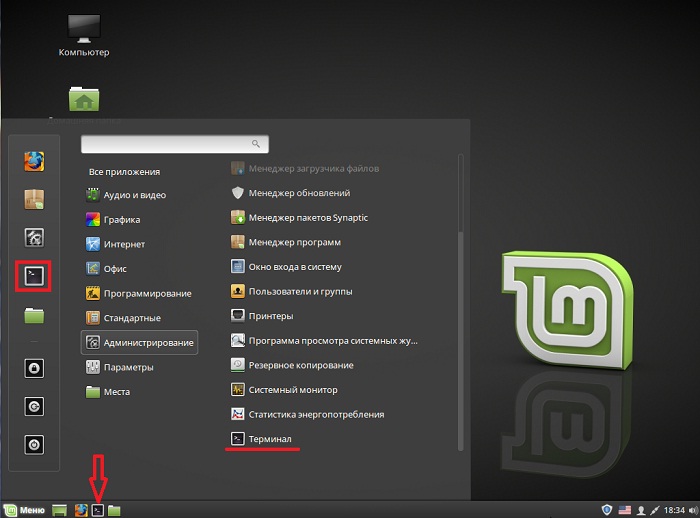
phpMyAdmin உள்ளிட்ட நிரல்களை நிறுவுவது ரூட்டாக செய்யப்பட வேண்டும், எனவே இப்போதே இந்த பயனருக்கு மாறுவோம். இதைச் செய்ய, sudo -i (அல்லது sudo su) கட்டளையை எழுதி, Enter ஐ அழுத்தவும் ( உள்ளீடு), பின்னர் பயனர் கடவுச்சொல்லை உள்ளிடவும்.
பின்னர் நாம் தொகுப்புகளின் பட்டியலை புதுப்பிக்க வேண்டும், இதற்காக நாம் ஒரு கட்டளையை எழுதுகிறோம்.
Apt-get update
பின்னர், நிரல் மேலாளரைப் போலவே, நாம் முதலில் அப்பாச்சி வலை சேவையகத்தை நிறுவ வேண்டும், இதைச் செய்ய பின்வரும் கட்டளையை உள்ளிடவும்.
Apt-get -y apache2 ஐ நிறுவவும்

Apt-get -y phpmyadmin ஐ நிறுவவும்

நிறுவல் செயல்பாட்டின் போது நாம் எந்த வலை சேவையகத்தைப் பயன்படுத்துவோம் என்று கேட்கப்படும், நாங்கள் அப்பாச்சியைத் தேர்ந்தெடுத்து "" உள்ளிடவும்».

பின்னர் நாம் phpMyAdmin தரவுத்தளத்தை உள்ளமைக்க வேண்டும், "" என்பதைத் தேர்ந்தெடுக்கவும். ஆம்"மற்றும் கிளிக் செய்யவும்" உள்ளிடவும்».

பின்னர் phpMyAdmin தரவுத்தளத்திற்கான கடவுச்சொல்லைக் கொண்டு வந்து, "" என்பதைக் கிளிக் செய்க. உள்ளிடவும்", அடுத்த சாளரத்தில் கடவுச்சொல்லை உறுதிப்படுத்துகிறோம், அதாவது. அதை மீண்டும் உள்ளிட்டு "என்று அழுத்தவும் உள்ளிடவும்».


இதற்குப் பிறகு, நிறுவல் முடிவடையும்.
phpMyAdmin உடன் பணிபுரிய அப்பாச்சியை உள்ளமைக்கிறது
முனையத்தைப் பயன்படுத்தி phpMyAdmin ஐ நிறுவினால், இந்த விஷயத்தில், நிரல் மேலாளரைப் பயன்படுத்தி வரைகலை நிறுவலைப் போலன்றி, phpMyAdmin உள்ளமைவு கோப்பை கைமுறையாக இணைக்க வேண்டும் ( அந்த. phpmyadmin அமைப்புகள் கோப்பு).
இதைச் செய்ய, நாங்கள் ஒரு கட்டளையை (ரூட் உரிமைகளுடன்) எழுதுகிறோம், இதன் மூலம் அப்பாச்சி உள்ளமைவு கோப்புகளுடன் கோப்பகத்தில் ஒரு குறியீட்டு இணைப்பை உருவாக்குவோம்.
Ln -s /etc/phpmyadmin/apache.conf /etc/apache2/conf-available/phpmyadmin.conf
பின்னர் இந்த உள்ளமைவு கோப்பை இயக்குவோம்.
A2enconf phpmyadmin
அப்பாச்சியை மறுதொடக்கம் செய்யுங்கள்
Systemctl apache2 ஐ மறுதொடக்கம் செய்யவும்

அவ்வளவுதான், இதற்குப் பிறகு நீங்கள் phpMyAdmin இன் செயல்பாட்டைச் சரிபார்க்க தொடரலாம்.
தேவைப்பட்டால், இந்த கட்டமைப்பு கோப்பை முடக்கலாம்; இந்த நோக்கத்திற்காக, a2disconf கட்டளை உள்ளது. வலை சேவையகத்திற்குப் பிறகு, அப்பாச்சியும் மறுதொடக்கம் செய்யப்பட வேண்டும்.
மூலம், நீங்கள் இந்த உள்ளமைவு கோப்பை வேறு வழியில் இணைக்கலாம், எடுத்துக்காட்டாக, apache2.conf கோப்பில் இணைப்பை நேரடியாக பதிவு செய்யுங்கள், இந்த முறை பெரும்பாலும் பிணையத்தில் காணப்படுகிறது, ஆனால் இந்த விஷயத்தில் முதல் விருப்பம் மிகவும் சரியானது. apache2.conf ஐத் திருத்த, கட்டளையை இயக்கவும் (ரூட்டாக).
நானோ /etc/apache2/apache2.conf
கோப்பின் முடிவில் பின்வரும் வரியைச் சேர்க்கவும்.
/etc/phpmyadmin/apache.conf ஐச் சேர்க்கவும்
Ctrl+O விசைப்பலகை குறுக்குவழியில் கோப்பைச் சேமித்து, Enter ஐ அழுத்தவும், பின்னர் அதை Ctrl+X விசைப்பலகை குறுக்குவழியில் மட்டும் மூடவும். இந்த வழக்கில் அப்பாச்சியும் மறுதொடக்கம் செய்யப்பட வேண்டும்
Systemctl apache2 ஐ மறுதொடக்கம் செய்யவும்
phpMyAdmin இன் செயல்பாட்டை சரிபார்க்கிறது, MySQL உடனான இணைப்பு
phpMyAdmin இன் செயல்பாட்டைச் சரிபார்க்க, எந்த உலாவியையும் துவக்கி, முகவரிப் பட்டியில் பின்வரும் முகவரியைத் தட்டச்சு செய்யலாம் ( இது phpMyAdmin இன் உள்ளூர் முகவரி).
http://localhost/phpmyadmin
நீங்கள் phpMyAdmin வரவேற்புப் பக்கத்தைப் பார்த்தால், எல்லாம் நன்றாக இருக்கிறது, வேறுவிதமாகக் கூறினால், இணைய சேவையகம் மற்றும் phpMyAdmin இரண்டும் வேலை செய்கின்றன.
MySQL சேவையகத்துடன் இணைக்க, உங்கள் பயனர்பெயர் மற்றும் கடவுச்சொல்லை உள்ளிடவும்; எடுத்துக்காட்டாக, நான் ரூட்டாக இணைக்கிறேன் ( உங்களுக்கு தெரியும் என்றாலும், ரூட்டாக வேலை செய்வது பரிந்துரைக்கப்படவில்லை).

உள்நுழைந்த பிறகு, நீங்கள் phpMyAdmin முகப்புப் பக்கத்திற்கு அழைத்துச் செல்லப்படுவீர்கள், அங்கு நீங்கள் சர்வரில் உள்ள தரவுத்தளங்களின் பட்டியலையும் MySQL சேவையகத்தின் அடிப்படை அமைப்புகளையும் பார்க்கலாம்.

Linux Mint 18.2 இல் phpMyAdmin ஐ நிறுவல் நீக்குகிறது
நிரல் மேலாளரைப் பயன்படுத்தி அல்லது முனையத்தைப் பயன்படுத்தி நீங்கள் phpMyAdmin ஐ அகற்றலாம். இரண்டு முறைகளையும் பார்ப்போம்.
நிரல் மேலாளரைப் பயன்படுத்தி phpMyAdmin ஐ நிறுவல் நீக்குகிறது
நிரல் மேலாளரைத் திறந்து, நிறுவலின் போது அதே வழியில், phpMyAdmin ஐக் கண்டறியவும். நிரல் மேலாளரில் phpMyAdmin ஐத் திறந்த பிறகு, நீங்கள் கிளிக் செய்ய வேண்டும் அழி».
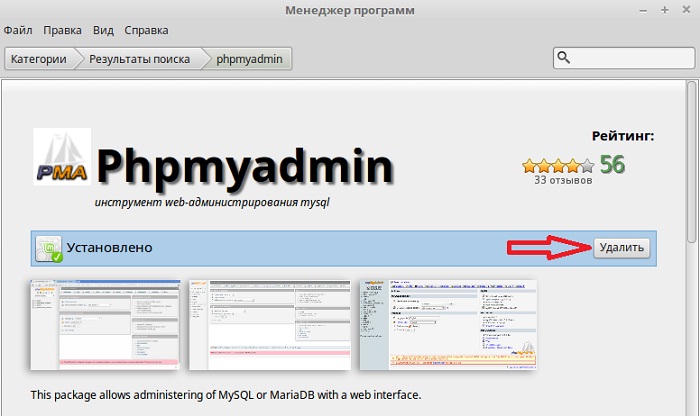
நீக்குதல் செயல்பாட்டின் போது, phpMyAdmin தரவுத்தள அமைப்புகளை நீக்க வேண்டுமா என்று கேட்கப்படும், நாங்கள் தேர்வுப்பெட்டியை விட்டு வெளியேறுகிறோம், அதாவது. அமைப்புகளை நீக்கவும், கிளிக் செய்யவும் " முன்னோக்கி».

phpMyAdmin தரவுத்தளத்தை நீக்க வேண்டுமா என்று ஒரு கேள்வி எழும், நாங்கள் பெட்டியை சரிபார்த்து "" முன்னோக்கி", அதாவது phpMyAdmin தரவுத்தளத்தை நீக்கிவிடுவோம், ஏனெனில் அது நமக்கு இனி தேவையில்லை ( அதற்கேற்ப உங்களுக்கு இது தேவைப்பட்டால், நீங்கள் பெட்டியை சரிபார்க்க வேண்டாம்).

phpMyAdmin புலம் அகற்றப்படும். இப்போது நாம் Apache இணைய சேவையக அமைப்புகளில் phpMyAdmin உள்ளமைவு கோப்பை முடக்கலாம். இதைச் செய்ய, முனையத்தில் நாம் கட்டளையை இயக்க வேண்டும் ( சூப்பர் யூசர் உரிமைகளுடன்).
A2disconf phpmyadmin
மற்றும் அப்பாச்சியை மறுதொடக்கம் செய்யவும்
Systemctl apache2 ஐ மறுதொடக்கம் செய்யவும்
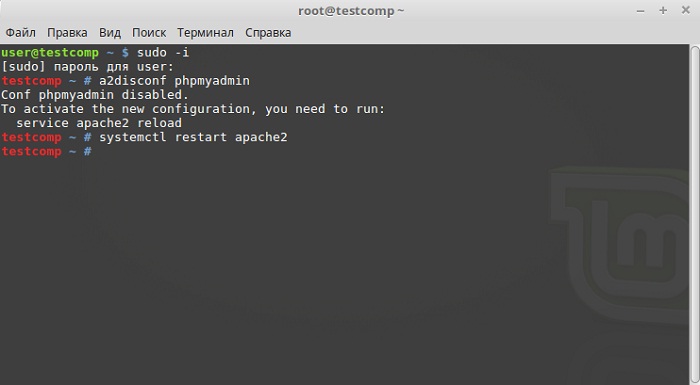
உங்களுக்கு அப்பாச்சி வலை சேவையகம் தேவையில்லை என்றால், நீங்கள் phpMyAdmin போன்ற நிரல் மேலாளரைப் பயன்படுத்தி அதை அகற்றலாம்.

Apache அகற்றும் செயல்முறையின் போது, உங்களிடம் கூடுதல் கேள்விகள் எதுவும் இருக்காது.
டெர்மினலைப் பயன்படுத்தி phpMyAdmin ஐ நிறுவல் நீக்குகிறது
டெர்மினலைப் பயன்படுத்தி phpMyAdmin ஐ அகற்ற, அதன்படி அதைத் தொடங்க வேண்டும். பின்னர் நாம் sudo -i (அல்லது sudo su) ஐப் பயன்படுத்தி ரூட் உரிமைகளைப் பெறுகிறோம், ஏனெனில் நீக்குதல் சூப்பர் யூசர் உரிமைகளுடன் செய்யப்பட வேண்டும்.
phpMyAdmin ஐ மட்டும் நீக்க, முதலில் phpMyAdmin உள்ளமைவு கோப்பை செயலிழக்கச் செய்ய வேண்டும், இதைச் செய்ய, முன்பு போலவே, பின்வரும் கட்டளையை எழுதி Apache ஐ மறுதொடக்கம் செய்கிறோம்.
A2disconf phpmyadmin systemctl apache2 ஐ மறுதொடக்கம் செய்யவும்
phpMyAdmin ஐ அகற்ற, பின்வரும் கட்டளையைப் பயன்படுத்துகிறோம்.
Apt-get -y --purge ஐ அகற்று phpmyadmin
முக்கிய --களையெடுப்புதொகுப்புகளை அவற்றின் உள்ளமைவு கோப்புகளுடன் நீக்க விரும்புகிறோம்.
அகற்றும் செயல்பாட்டின் போது, phpMyAdmin தரவுத்தள அமைப்புகளை நீக்க வேண்டுமா என்று எங்களிடம் கேட்கப்படும், நாங்கள் பதிலளிக்கிறோம் " ஆம்"மற்றும் கிளிக் செய்யவும்" உள்ளிடவும்».

பின்னர், phpMyAdmin தரவுத்தளத்தை நீக்குவது பற்றி கேட்டால், நாங்கள் பதிலளிக்கிறோம் " ஆம்", நான் ஏற்கனவே கூறியது போல், நிச்சயமாக உங்களுக்கு அது தேவைப்படாவிட்டால்.

இதன் விளைவாக, phpMyAdmin நீக்கப்படும்.

அப்பாச்சி வலை சேவையகத்தை அகற்ற, பின்வரும் கட்டளையை எழுதவும்.
Apt-get -y --purge remove apache2
நமக்குத் தேவையில்லாத அனைத்து தொடர்புடைய தொகுப்புகளையும் அகற்ற, பின்வரும் கட்டளையைப் பயன்படுத்த வேண்டும், அதன் மூலம் வட்டு இடத்தை விடுவிக்கலாம்.
Apt-get -y autoremove

அவ்வளவுதான், பொருள் உங்களுக்கு பயனுள்ளதாக இருந்தது என்று நம்புகிறேன், நல்ல அதிர்ஷ்டம்!
பல பயனர்களுக்கு MySQL போன்ற தரவுத்தள மேலாண்மை அமைப்பு தேவை என்றாலும், கட்டளை வரி கருவிகள் மூலம் மட்டுமே MySQL உடன் பணிபுரிவது வெறுப்பாக இருக்கும்.
phpMyAdminஇணைய இடைமுகத்தைப் பயன்படுத்தி MySQL தரவுத்தளத்தை நிர்வகிக்க பயனர்களை அனுமதிக்க உருவாக்கப்பட்டது. இந்த கட்டுரையில், உபுண்டு 16.04 இல் உங்கள் தரவுத்தளங்களுடன் பாதுகாப்பாக வேலை செய்ய phpMyAdmin ஐ எவ்வாறு நிறுவுவது மற்றும் கட்டமைப்பது என்பதை நாங்கள் உங்களுக்குக் கூறுவோம்.
நிறுவலுக்கு முன்
நாங்கள் தொடங்குவதற்கு முன், உங்களுக்குத் தேவையான அனைத்தையும் வைத்திருப்பதை உறுதிப்படுத்திக் கொள்ளுங்கள்.
முதலில், சூடோ சலுகைகளுடன் ரூட் அல்லாத பயனர் உங்களிடம் இருப்பதாகக் கருதுவோம். பின்வரும் படிகள் 1-4 இன் மூலம் நீங்கள் அத்தகைய பயனர் கணக்கை அமைக்கலாம்.
இறுதியாக, phpMyAdmin ஐப் பயன்படுத்தும் போது மனதில் கொள்ள வேண்டிய சில பாதுகாப்புச் சிக்கல்கள் உள்ளன, ஏனெனில்:
- MySQL உடன் நேரடியாக தொடர்பு கொள்கிறது.
- MySQL உள்நுழைவு மற்றும் கடவுச்சொல்லைப் பயன்படுத்தி அங்கீகாரத்தைச் செய்கிறது.
- தன்னிச்சையான SQL வினவல்களின் முடிவுகளை செயல்படுத்துகிறது மற்றும் வழங்குகிறது.
இந்தக் காரணங்களுக்காக, மற்றும் phpMyAdmin மிகவும் பொதுவான மற்றும் தாக்கப்பட்ட PHP பயன்பாடுகளில் ஒன்றாக இருப்பதால், நீங்கள் phpMyAdmin ஐ எளிய HTTP இணைப்புடன் தொலை கணினிகளில் இயக்கக்கூடாது. கட்டமைக்கப்பட்ட SSL/TLS சான்றிதழுடன் உங்களிடம் இன்னும் டொமைன் இல்லையென்றால், கட்டுரையைப் படிக்குமாறு பரிந்துரைக்கிறோம்.
மேலே உள்ள படிகளை முடித்த பிறகு, இந்த கட்டுரையில் குறிப்பிடப்பட்டுள்ள படிகளைப் பின்பற்றத் தொடங்கலாம்.
படி 1 - phpMyAdmin ஐ நிறுவுதல்
முதலில், இயல்புநிலை உபுண்டு களஞ்சியங்களிலிருந்து phpMyAdmin ஐ நிறுவுவோம்.
இதைச் செய்ய, எங்கள் உள்ளூர் தொகுப்பு அட்டவணையைப் புதுப்பிப்போம், பின்னர் தேவையான கோப்புகளைப் பதிவிறக்கி நிறுவுவதற்கு பொருத்தமான தொகுப்பு மேலாண்மை அமைப்பைப் பயன்படுத்துவோம்:
- sudo apt-get update
- sudo apt-get phpmyadmin php-mbstring php-gettext ஐ நிறுவவும்
நிறுவல் செயல்பாட்டின் போது உங்களிடம் பல உள்ளமைவு கேள்விகள் கேட்கப்படும்.
கவனம்:
முதல் உரையாடலின் போது, apache2 ஹைலைட் செய்யப்படுகிறது, ஆனால் இல்லைதேர்ந்தெடுக்கப்பட்டது. நீங்கள் கிளிக் செய்யவில்லை என்றால் விண்வெளிஅப்பாச்சி, நிறுவியைத் தேர்ந்தெடுக்க இல்லைநிறுவலின் போது தேவையான கோப்புகளை நகர்த்தும். கிளிக் செய்யவும் விண்வெளி, தாவல், பின்னர் உள்ளிடவும்அப்பாச்சியைத் தேர்ந்தெடுக்க.
- சேவையகத்தைத் தேர்ந்தெடுக்கும்போது, தேர்ந்தெடுக்கவும் அப்பாச்சி2.
- பதில் ஆம்தரவுத்தளத்தை கட்டமைக்க dbconfig-common ஐப் பயன்படுத்த விரும்புகிறீர்களா என்று கேட்டால்.
- உங்கள் தரவுத்தள நிர்வாகி கடவுச்சொல்லை கேட்கும்.
- அடுத்து, phpMyAdminக்கான கடவுச்சொல்லை உள்ளிடவும், மீண்டும் செய்யவும் கேட்கப்படுவீர்கள்.
நிறுவல் செயல்பாட்டின் போது, Apache க்கான phpMyAdmin கட்டமைப்பு கோப்பு /etc/apache2/conf-enabled/ கோப்பகத்தில் சேர்க்கப்படும்.
பின்வரும் கட்டளைகளுடன் PHP mcrypt மற்றும் mbstring நீட்டிப்புகளை இயக்குவதே நாம் கைமுறையாக செய்ய வேண்டிய ஒரே விஷயம்:
- sudo phpenmod mcrypt
- sudo phpenmod mbstring
உங்கள் சேவையகத்தின் டொமைன் பெயர் அல்லது பொது ஐபி முகவரியை உள்ளிடுவதன் மூலம் நீங்கள் இப்போது phpMyAdmin இணைய இடைமுகத்தை அணுகலாம் மற்றும் வரி /phpmyadmin:
https:// domain_name_or_IP_address/phpmyadmin
MySQL நிறுவலின் போது நீங்கள் அமைத்த ரூட் பயனர்பெயர் மற்றும் கடவுச்சொல்லைப் பயன்படுத்தி இப்போது இணைய இடைமுகத்தில் உள்நுழையலாம்.
உள்நுழைந்த பிறகு, நீங்கள் இதே போன்ற பயனர் இடைமுகத்தைக் காண்பீர்கள்:
படி 2 - phpMyAdmin ஐ மிகவும் பாதுகாப்பானதாக்குதல்
phpMyAdmin ஐ நிறுவுவது மிகவும் எளிது. இருப்பினும், நாங்கள் இன்னும் முடிக்கவில்லை. phpMyAdmin பல பயனர்களால் பயன்படுத்தப்படுவதால், தாக்குபவர்களுக்கு இது ஒரு பிரபலமான இலக்காகும். அங்கீகரிக்கப்படாத அணுகலைத் தடுக்க சில நடவடிக்கைகளை எடுக்க வேண்டும்.
இதை அடைவதற்கான ஒரு வழி, பயன்பாட்டில் உள்நுழைவதற்கு முன் பயனரை அங்கீகரிப்பது. பயனர்களின் அங்கீகாரம் மற்றும் அங்கீகாரத்திற்காக Apache .htaccess கோப்பின் திறன்களைப் பயன்படுத்தி இந்த சிக்கலை தீர்க்க முடியும்.
.htaccess ஐ அனுமதிக்க அப்பாச்சியை உள்ளமைக்கிறது
முதலில், நமது அப்பாச்சி உள்ளமைவு கோப்பில் .htaccess கோப்பைப் பயன்படுத்துவதற்கான திறனை இயக்குவோம்.
எங்கள் அப்பாச்சி உள்ளமைவு கோப்பகத்தில் ஒரு கோப்பைத் திருத்துவோம்:
- sudo nano /etc/apache2/conf-available/phpmyadmin.conf
AllowOverride All கட்டளையை பிரிவில் சேர்க்க வேண்டும்
/etc/apache2/conf-available/phpmyadmin.conf
மாற்றங்களைப் பயன்படுத்த, Apache ஐ மறுதொடக்கம் செய்யுங்கள்:
- sudo systemctl apache2 ஐ மறுதொடக்கம் செய்யுங்கள்
.htaccess கோப்பை உருவாக்குகிறது
இப்போது எங்கள் பயன்பாட்டிற்கு .htaccess ஐ இயக்கியுள்ளோம், அத்தகைய கோப்பை நாம் உருவாக்க வேண்டும்.
பயன்பாட்டு கோப்பகத்தில் கோப்பு உருவாக்கப்பட வேண்டும். நாம் தேவையான கோப்பை உருவாக்கி, பின்வரும் கட்டளையுடன் திருத்துவதற்கு திறக்கலாம்:
- sudo nano /usr/share/phpmyadmin/.htaccess
இப்போது பின்வரும் தகவலை உள்ளிடுவோம்:
/usr/share/phpmyadmin/.htaccess
AuthType Basic AuthName "கட்டுப்படுத்தப்பட்ட கோப்புகள்" AuthUserFile /etc/phpmyadmin/.htpasswd செல்லுபடியாகும் பயனர் தேவை
நாங்கள் உள்ளிட்ட வரிகள் பின்வருவனவற்றைக் குறிக்கின்றன:
- AuthType Basic: இந்த சரம் அங்கீகார வகையைக் குறிப்பிடுகிறது. குறிப்பிடப்பட்ட வகை (அடிப்படை) என்பது கடவுச்சொல் மற்றும் கடவுச்சொல் கோப்பின் அடிப்படையில் அங்கீகாரம் செய்யப்படும்.
- AuthName: இந்த வரி அங்கீகார உரையாடலில் வாழ்த்து உரையைக் குறிப்பிடுகிறது. அங்கீகார உரையாடலுக்குப் பின்னால் எந்த வகையான அமைப்பு மறைக்கப்பட்டுள்ளது என்பதைத் தாக்குபவர்களுக்கு மிகவும் கடினமாக்க இந்த வரியில் பொதுவான சொற்கள் மற்றும் சொற்றொடர்களைப் பயன்படுத்தவும்.
- AuthUserFile: அங்கீகாரத்திற்காகப் பயன்படுத்தப்படும் கடவுச்சொல் கோப்பின் முகவரியை இந்த வரி குறிப்பிடுகிறது. கோப்பு வெளி உலகத்திற்கு அணுக முடியாத ஒரு கோப்பகத்தில் இருக்க வேண்டும். சிறிது நேரம் கழித்து இந்த கோப்பை உருவாக்குவோம்.
- செல்லுபடியாகும் பயனர் தேவை: இந்த வரி என்பது அங்கீகரிக்கப்பட்ட பயனர்கள் மட்டுமே பாதுகாக்கப்பட்ட அமைப்பை அணுக முடியும் என்பதாகும்.
குறிப்பிட்ட வரிகளை உள்ளிட்ட பிறகு, கோப்பைச் சேமித்து மூடவும்.
அங்கீகாரத்திற்கான கடவுச்சொல் file.htpasswd ஐ உருவாக்குகிறது
இப்போது நமது .htaccess கோப்பில் உள்ள AuthUserFile கட்டளையில் நமது கடவுச்சொல் கோப்பிற்கான பாதையை அமைத்துள்ளோம், இந்த கோப்பை நாம் உருவாக்க வேண்டும்.
இதைச் செய்ய, நிலையான களஞ்சியங்களிலிருந்து கூடுதல் தொகுப்பை நிறுவ வேண்டும்:
- sudo apt-get install apache2-utils
இப்போது htpasswd பயன்பாட்டுக்கான அணுகல் உள்ளது.
நாம் முன்பு குறிப்பிட்ட பாதை இப்படி இருந்தது: /etc/phpmyadmin/.htpasswd. இந்தக் கோப்பை உருவாக்கி, பின்வரும் கட்டளையுடன் முதல் பயனரைச் சேர்ப்போம்:
- sudo htpasswd -c /etc/phpmyadmin/.htpasswd பயனர்பெயர்
உருவாக்கப்பட்ட பயனருக்கான கடவுச்சொல்லைத் தேர்ந்தெடுத்து உறுதிப்படுத்தும்படி கேட்கப்படுவீர்கள். இதற்குப் பிறகு, கோப்பு உருவாக்கப்பட்டு, நீங்கள் குறிப்பிட்ட கடவுச்சொல்லின் ஹாஷ் அதில் சேர்க்கப்படும்.
புதிய பயனரைச் சேர்க்க, பின்வரும் கட்டளையை இயக்கவும் இல்லாமல்கொடி -c:
- sudo htpasswd /etc/phpmyadmin/.htpasswd கூடுதல் பயனர்
இப்போது நீங்கள் phpMyAdmin துணை அடைவுக்கான அணுகலை உள்ளமைத்துள்ளீர்கள், நீங்கள் phpMyAdmin இல் உள்நுழைய முயற்சிக்கும்போது உங்கள் பயனர்பெயர் மற்றும் கடவுச்சொல்லை உள்ளிடுமாறு கேட்கப்படுவீர்கள்:
https:// domain_name_or_IP_address/phpmyadmin
உங்கள் பயனர்பெயர் மற்றும் கடவுச்சொல்லை உள்ளிட்ட பிறகு, நீங்கள் phpMyAdmin அங்கீகாரப் பக்கத்திற்கு திருப்பி விடப்படுவீர்கள். எனவே, உங்கள் phpMyAdminக்கான கூடுதல் பாதுகாப்பை நாங்கள் உருவாக்கியுள்ளோம்.
முடிவுரை
உபுண்டு 16.04 சர்வரில் இயங்குவதற்கு இப்போது phpMyAdmin தயாராக உள்ளது. அதன் இடைமுகத்தைப் பயன்படுத்தி, நீங்கள் எளிதாக தரவுத்தளங்கள், பயனர்கள், அட்டவணைகள் மற்றும் பலவற்றை உருவாக்கலாம், அத்துடன் சேமிக்கப்பட்ட தரவுகளில் வழக்கமான மாற்றம் அல்லது நீக்குதல் செயல்பாடுகளைச் செய்யலாம்.
